Η κάρτα SD χρησιμοποιείται ευρέως για την αποθήκευση αρχείων ψηφιακών πολυμέσων, τη μεταφορά δεδομένων και την αύξηση του εσωτερικού χώρου αποθήκευσης Android κ.ο.κ. Χάρη στην κάρτα SD, εάν είστε χρήστης Android, δεν θα σας ενδιαφέρει πάρα πολύ ο αποθηκευτικός χώρος, σε σύγκριση με τους χρήστες iPhone. Απλώς τοποθετήστε μια κάρτα micro SD, μπορείτε εύκολα να αποκτήσετε περισσότερο χώρο στη συσκευή σας Android. Ωστόσο, όλα έχουν τα πλεονεκτήματα και τα μειονεκτήματα. Εάν χάσετε την κάρτα SD, θα χάσετε πολλά δεδομένα.
Στην πραγματικότητα, κατά τη διάρκεια της καθημερινής χρήσης της κάρτας SD, πολλοί λόγοι μπορεί να προκαλέσουν απώλεια δεδομένων κάρτας SD και κατεστραμμένη κάρτα μνήμης. Τι θα κάνετε αν λάβετε ξαφνικά το μήνυμα που λέει ότι η κάρτα SD σας είναι κατεστραμμένη; Όλα τα αρχεία σε αυτήν την κάρτα θα χαθούν. Πώς να ανακτήσετε δεδομένα από κάρτα SD; Αυτό είναι το βασικό σημείο αυτής της ανάρτησης. Τώρα θα σας δείξουμε αποτελεσματικές λύσεις για να επαναφέρετε τα χαμένα δεδομένα της κάρτας SD σας.
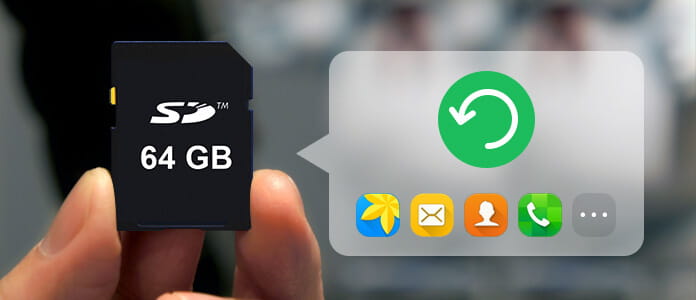
Ανάκτηση δεδομένων από κάρτα SD
Εάν θέλετε απλώς να επαναφέρετε χαμένα αρχεία από την κάρτα SD, θα πρέπει να δώσετε μεγαλύτερη προσοχή σε αυτό το μέρος. Πολλοί άνθρωποι είναι πρόθυμοι να βρουν μερικούς τρόπους για να διορθώσουν μια κατεστραμμένη κάρτα μνήμης. Αυτό το μέρος δεν θα σας βοηθήσει. Εδώ συνιστούμε ειλικρινά την ισχυρή ανάκτηση κάρτας SD για να σας βοηθήσουμε να ανακτήσετε τα χαμένα δεδομένα, μπορείτε να τα κατεβάσετε δωρεάν και να δοκιμάσετε. Οι περισσότεροι αναγνώστες το χρησιμοποιούν για να ανακτήσουν τις διαγραμμένες φωτογραφίες από την κάρτα SD. Όχι μόνο εικόνες, αυτό το λογισμικό ανάκτησης κάρτας SD σάς επιτρέπει να ανακτάτε αρχεία Android που χρησιμοποιείτε συχνά, όπως επαφές, αρχεία καταγραφής κλήσεων, μηνύματα, βίντεο, ήχους και άλλα. Τώρα μπορείτε να κατεβάσετε αυτό το πρόγραμμα και να αποθηκεύσετε τα δεδομένα σας.
Βήμα 1Εκκινήστε την ανάκτηση κάρτας SD
Μετά τη λήψη, εγκαταστήστε και εκτελέστε αυτό το διαγραμμένο λογισμικό ανάκτησης δεδομένων κάρτας SD στον υπολογιστή σας. Είναι συμβατό με Windows και Mac. Μπορείτε να επιλέξετε την κατάλληλη έκδοση σύμφωνα με το λειτουργικό σας σύστημα. Βεβαιωθείτε ότι η κάρτα SD βρίσκεται στο Android σας και συνδέστε την με υπολογιστή με καλώδιο USB.

Βήμα 2Ενεργοποίηση εντοπισμού σφαλμάτων USB
Ορισμένες βασικές λειτουργίες παρατίθενται στο αριστερό στοιχείο ελέγχου. Εδώ πρέπει να επιλέξετε τη λειτουργία "Ανάκτηση δεδομένων Android". Μόλις το Android σας είναι συνδεδεμένο, ενεργοποιήστε το σφάλμα USB στο τηλέφωνό σας ακολουθώντας τις οδηγίες στην οθόνη.

Βήμα 3Σάρωση δεδομένων σε κάρτα SD
Όπως αναφέρθηκε παραπάνω, αυτή η ανάκτηση κάρτας SD μπορεί να σας βοηθήσει να επαναφέρετε πολλούς τύπους δεδομένων. Έτσι μπορείτε να επιλέξετε τους συγκεκριμένους τύπους δεδομένων για ανάκτηση. Μετά από αυτό, κάντε κλικ στο "Επόμενο" για σάρωση όλων των επιλεγμένων αρχείων Android στην κάρτα SD.

Note: Αυτή η μέθοδος απαιτεί πρώτα να κάνετε root τη συσκευή σας Android. Η αλήθεια είναι ότι αυτό το εργαλείο με όλες τις δυνατότητες θα ριζώσει αυτόματα το τηλέφωνό σας. Εάν η πρώτη ριζοβολία αποτύχει, μπορείτε να επιλέξετε την επιλογή "Advanced Root".

Βήμα 4Ανάκτηση δεδομένων από κάρτα SD
Μπορείτε να δείτε ότι όλα τα δεδομένα στην κάρτα SD παρατίθενται σε κατηγορίες στο αριστερό παράθυρο όταν ολοκληρωθεί η σάρωση. Κάντε κλικ στον τύπο δεδομένων και σας επιτρέπεται να ελέγξετε τις λεπτομέρειες κάθε δεδομένων στο δεξί παράθυρο προεπισκόπησης. Επιλέξτε τα αρχεία που θέλετε να ανακτήσετε και κάντε κλικ στο "Ανάκτηση". Λίγα δευτερόλεπτα αργότερα, όλα τα διαγραμμένα ή χαμένα δεδομένα θα ανακτηθούν από την κάρτα SD.

Το παρακάτω βίντεο θα σας δείξει πώς να ανακτήσετε δεδομένα από κάρτα SD:


Σε σύγκριση με άλλες μονάδες αποθήκευσης, η κάρτα SD είναι σχετικά αδύναμη. Επομένως, ενδέχεται να έχετε συχνά πρόσβαση σε απώλεια δεδομένων κάρτας SD. Με την πρώτη μέθοδο, μπορείτε εύκολα να ανακτήσετε τα διαγραμμένα δεδομένα από την κάρτα SD. Αλλά πρέπει να γνωρίζετε ότι αυτό σημαίνει την κάρτα micro SD που χρησιμοποιείται για την αποθήκευση δεδομένων στο Android. Ωστόσο, μπορεί επίσης να θέλετε να ανακτήσετε δεδομένα από την τυπική κάρτα SD που χρησιμοποιείται σε ψηφιακή κάμερα για την αποθήκευση φωτογραφιών. Για να το κάνετε αυτό, χρειάζεστε τον Οδηγό ανάκτησης δεδομένων EaseUS.
Βήμα 1Κατεβάστε τον Οδηγό ανάκτησης δεδομένων EaseUS από τον επίσημο ιστότοπό του, εγκαταστήστε τον και ξεκινήστε τον στον υπολογιστή σας. Μπορείτε να εισαγάγετε απευθείας την κάρτα SD στον υπολογιστή ή με μια συσκευή ανάγνωσης καρτών. Υποστηρίζονται σχεδόν όλες οι δημοφιλείς μάρκες καρτών SD, όπως SanDisk, PNY, Kingston, Samsung, Transcend, Sony κ.λπ.
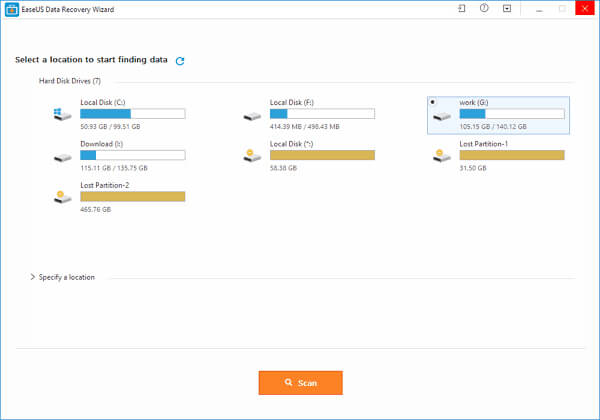
Βήμα 2Εντοπίστε την κάρτα SD και, στη συνέχεια, κάντε κλικ στο "Σάρωση" για σάρωση όλων των αρχείων σε αυτήν.
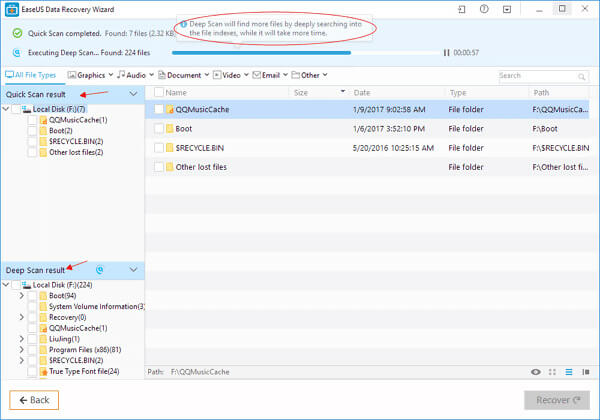
Βήμα 3Όταν ολοκληρωθεί η σάρωση, μπορείτε εύκολα να βρείτε τα χαμένα δεδομένα βάσει των τύπων δεδομένων.
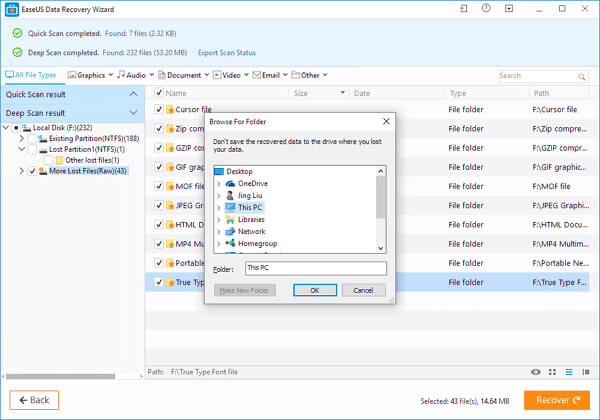
Βήμα 4Αφού επιλέξετε όλα τα αρχεία που θέλετε να ανακτήσετε, κάντε κλικ στο κουμπί "Ανάκτηση" για να ανακτήσετε δεδομένα από την κάρτα SD.
Μιλάμε κυρίως για τον τρόπο ανάκτησης δεδομένων από κάρτα SD. Είτε θέλετε να ανακτήσετε τα διαγραμμένα αρχεία από κάρτα micro SD είτε να χάσετε δεδομένα από την κάρτα SD, μπορείτε να βρείτε την κατάλληλη μέθοδο. Σίγουρα, υπάρχουν και άλλα εργαλεία ανάκτησης καρτών SD στο Διαδίκτυο που μπορούν να σας βοηθήσουν να επαναφέρετε τα διαγραμμένα / χαμένα αρχεία. Εάν έχετε άλλες καλύτερες λύσεις, παρακαλώ αφήστε μας ένα μήνυμα.